เชื่อมต่อ/ควบคุมคอมพิวเตอร์ผ่านเครือข่ายด้วย KontrolPack

ควบคุมคอมพิวเตอร์ในเครือข่ายของคุณได้อย่างง่ายดายด้วย KontrolPack เชื่อมต่อและจัดการคอมพิวเตอร์ที่ใช้ระบบปฏิบัติการต่างๆ ได้อย่างง่ายดาย
The Talos Principle เป็นเกมพัซเซิลปี 2014 ที่พัฒนาโดย Croteam และเผยแพร่โดย Devolver Digital เกมดังกล่าวเน้นที่โครงเรื่องเชิงปรัชญา โดยที่ผู้เล่นทำภารกิจที่ได้รับมอบหมายให้สำเร็จโดยร่างที่เหมือนพระเจ้า นี่คือวิธีการเล่น The Talos Principle บน Linux

การทำให้หลักการ Talos ทำงานบน Linux
หลักการ Talos ทำงานได้ดีบน Linux เนื่องจากเป็นเกมพื้นฐานสำหรับแพลตฟอร์ม ดังที่กล่าวไปแล้ว เกมนี้ไม่เคยเปิดตัวเป็นเกมแบบสแตนด์อโลนและมีให้เฉพาะบน Steam เท่านั้น ดังนั้น คุณจะต้องติดตั้ง Steam สำหรับ Linux
ติดตั้ง Steam
ในการติดตั้ง Steam สำหรับ Linux คุณจะต้องเปิดหน้าต่างเทอร์มินัลบนเดสก์ท็อป คุณสามารถเปิดหน้าต่างเทอร์มินัลบนเดสก์ท็อปได้โดยกดCtrl + Alt + Tบนแป้นพิมพ์ หรือค้นหา “Terminal” ในเมนูแอพ
เมื่อหน้าต่างเทอร์มินัลเปิดขึ้น ให้ทำตามคำแนะนำในการติดตั้งบรรทัดคำสั่งด้านล่างที่สอดคล้องกับระบบปฏิบัติการ Linux ที่คุณใช้อยู่ในปัจจุบัน
อูบุนตู
บน Ubuntu คุณสามารถติดตั้ง Steam รุ่นล่าสุดได้โดยใช้คำสั่งapt installต่อไปนี้
sudo apt ติดตั้งไอน้ำ
เดเบียน
เพื่อให้ Steam ทำงานบนDebianคุณจะต้องดาวน์โหลดแพ็คเกจ Steam DEBล่าสุดลงในคอมพิวเตอร์ของคุณ คุณสามารถดาวน์โหลดแพ็คเกจ DEB นี้ได้อย่างรวดเร็วโดยป้อนคำสั่งwgetด้านล่าง
wget https://steamcdn-a.akamaihd.net/client/installer/steam.deb
เมื่อดาวน์โหลดแพ็คเกจลงคอมพิวเตอร์เสร็จแล้ว คุณจะต้องติดตั้งลงในระบบของคุณ ในการติดตั้งแพ็คเกจ Steam DEB ลงในคอมพิวเตอร์ของคุณ ให้ใช้คำสั่งdpkgด้านล่าง
sudo dpkg -i steam.deb
เมื่อติดตั้งแพ็คเกจ DEB ในระบบของคุณแล้ว Steam จะได้รับการติดตั้ง อย่างไรก็ตาม คุณจะต้องแก้ไขการขึ้นต่อกันที่อาจยังไม่ได้รับการแก้ไขระหว่างการติดตั้ง
sudo apt-get install -f
Arch Linux
มันเป็นไปได้ที่จะได้รับไอน้ำขึ้นและทำงานบนArch ลินุกซ์ อย่างไรก็ตาม คุณต้องเปิดใช้งานที่เก็บซอฟต์แวร์ “multilib” ก่อน ในการทำเช่นนั้น ให้เปิดไฟล์ /etc/pacman.conf ในโปรแกรมแก้ไขข้อความที่คุณชื่นชอบ (ในฐานะ root)
เมื่อไฟล์ข้อความเปิดขึ้น ให้ค้นหาส่วน "multilib" และนำสัญลักษณ์ # ออกจากด้านหน้า ตลอดจนบรรทัดที่อยู่ด้านล่าง จากนั้นให้บันทึกการแก้ไขและซิงค์ Arch Linux อีกครั้งกับเซิร์ฟเวอร์อย่างเป็นทางการ
sudo pacman -Syy
สุดท้าย ติดตั้ง Steam รุ่นล่าสุดบนคอมพิวเตอร์ Linux ของคุณโดยใช้คำสั่งpacmanด้านล่าง
sudo pacman -S ไอน้ำ
Fedora/OpenSUSE
ทั้งผู้ใช้Fedoraและ OpenSUSE สามารถตั้งค่า Steam ผ่านที่เก็บซอฟต์แวร์ที่รวมอยู่ในระบบปฏิบัติการ อย่างที่กล่าวไปแล้ว การเปิดตัว Flatpak ของ Steam นั้นทำงานได้ดีกว่ามาก และเราแนะนำให้ติดตั้งแทน
Flatpak
หากต้องการให้ Flatpak เวอร์ชัน Steam ทำงานบนระบบ Linux ของคุณ คุณต้องตั้งค่ารันไทม์ Flatpak ก่อน ตั้งค่ารันไทม์ Flatpak บน Linux เครื่องคอมพิวเตอร์ของคุณโดยทำตามคำแนะนำของเราเกี่ยวกับเรื่องนี้
จากนั้น เมื่อรันไทม์ทำงาน คุณจะสามารถเริ่มต้นและเรียกใช้แอป Steam ได้โดยใช้คำสั่งสองคำสั่งด้านล่าง
flatpak ระยะไกลเพิ่ม --if-not-exists flathub https://flathub.org/repo/flathub.flatpakrepo
flatpak ติดตั้ง flathub com.valvesoftware.Steam
ติดตั้ง The Talos Principle บน Linux
เมื่อติดตั้ง Steam บนระบบ Linux ของคุณแล้ว ให้เปิดขึ้นบนเดสก์ท็อป เมื่อเปิดแล้ว ให้ทำตามคำแนะนำทีละขั้นตอนด้านล่างเพื่อให้ The Talos Principle ทำงานบนคอมพิวเตอร์ของคุณ
ขั้นตอนที่ 1:ภายใน Steam ค้นหาปุ่ม "Store" แล้วคลิกด้วยเมาส์ เมื่อคุณเลือกปุ่มนี้ คุณจะโหลดหน้าร้าน Steam จากนั้นค้นหาช่องค้นหาและคลิกด้วยเมาส์
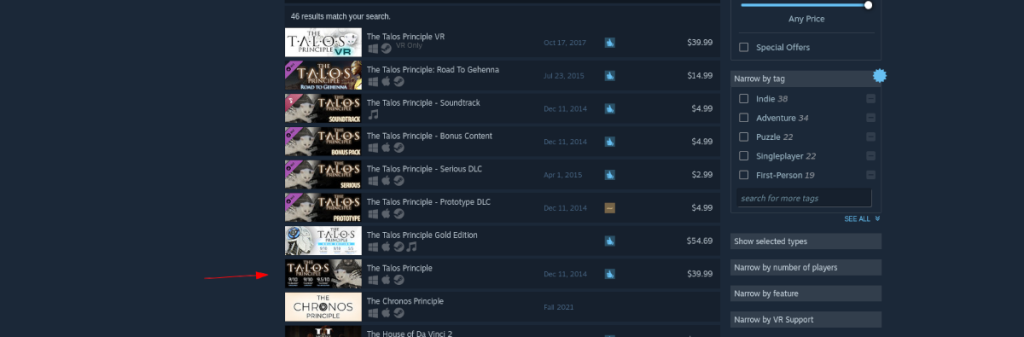
พิมพ์ "หลักการ Talos" แล้วกดปุ่มEnterเพื่อดูผลการค้นหาในช่องค้นหา ถัดไป ดูผลการค้นหา "หลักการ Talos" และเลือกด้วยเมาส์เพื่อโหลดหน้าหน้าร้าน Steam ของเกม
ขั้นตอนที่ 2:ในหน้าหน้าร้าน Steam ของ Talos Principle ให้ค้นหาปุ่มสีเขียว “เพิ่มในรถเข็น” แล้วคลิกด้วยเมาส์ เมื่อเลือกปุ่มนี้ คุณจะเพิ่มเกมลงในรถเข็น Steam ของคุณ
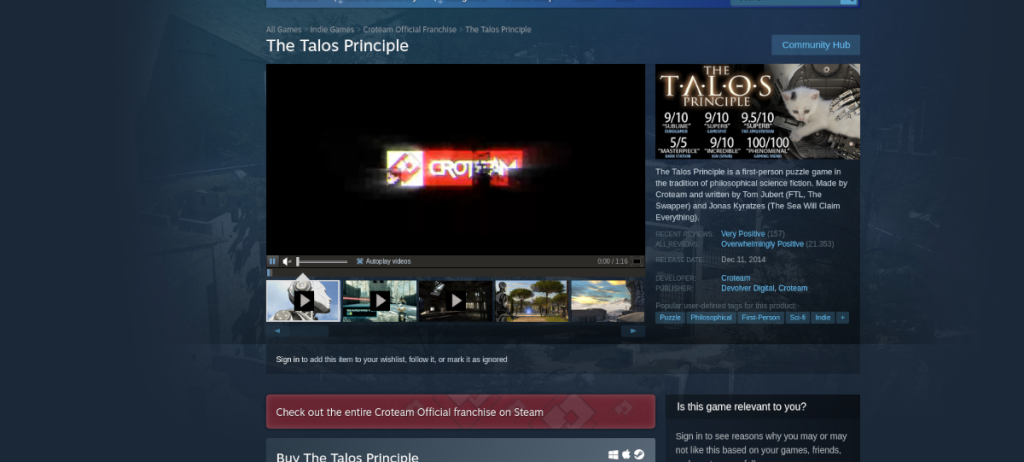
จากที่นี่ ให้ค้นหาไอคอนรถเข็น Steam ที่มุมบนขวาและเลือกด้วยเมาส์ จากนั้น ทำตามขั้นตอนการซื้อ The Talos Principle สำหรับบัญชี Steam ของคุณ
ขั้นตอนที่ 3:ค้นหาปุ่ม "ห้องสมุด" ภายใน Steam แล้วคลิกด้วยเมาส์เพื่อเข้าถึงคลังเกม Steam ของคุณ เมื่ออยู่ในคลังเกม Steam ของคุณแล้ว ให้ค้นหาช่องค้นหา
คลิกที่ช่องค้นหาด้วยเมาส์ จากนั้นพิมพ์ "หลักการ Talos" หลังจากพิมพ์ "The Talos Principle" เกมควรปรากฏในผลลัพธ์ เลือกด้วยเมาส์เพื่อเข้าถึงเกมในคลังเกมของคุณ
ขั้นตอนที่ 4:ค้นหาปุ่ม "ติดตั้ง" สีน้ำเงินและเลือกด้วยเมาส์ เมื่อคุณคลิกที่ปุ่มนี้ The Talos Principle จะเริ่มดาวน์โหลดลงในคอมพิวเตอร์ของคุณ เมื่อดำเนินการเสร็จสิ้น ปุ่ม "INSTALL" สีฟ้าจะกลายเป็นปุ่ม "PLAY" สีเขียว

เลือกปุ่ม "PLAY" สีเขียวเพื่อเริ่มเกม สนุกและมีความสุขกับการเล่นเกม!
ควบคุมคอมพิวเตอร์ในเครือข่ายของคุณได้อย่างง่ายดายด้วย KontrolPack เชื่อมต่อและจัดการคอมพิวเตอร์ที่ใช้ระบบปฏิบัติการต่างๆ ได้อย่างง่ายดาย
คุณต้องการทำงานซ้ำๆ โดยอัตโนมัติหรือไม่? แทนที่จะต้องกดปุ่มซ้ำๆ หลายครั้งด้วยตนเอง จะดีกว่าไหมถ้ามีแอปพลิเคชัน
iDownloade เป็นเครื่องมือข้ามแพลตฟอร์มที่ช่วยให้ผู้ใช้สามารถดาวน์โหลดเนื้อหาที่ไม่มี DRM จากบริการ iPlayer ของ BBC ได้ โดยสามารถดาวน์โหลดวิดีโอทั้งสองในรูปแบบ .mov ได้
เราได้ครอบคลุมคุณลักษณะของ Outlook 2010 ไว้อย่างละเอียดแล้ว แต่เนื่องจากจะไม่เปิดตัวก่อนเดือนมิถุนายน 2010 จึงถึงเวลาที่จะมาดู Thunderbird 3
นานๆ ทีทุกคนก็อยากพักบ้าง ถ้าอยากเล่นเกมสนุกๆ ลองเล่น Flight Gear ดูสิ เป็นเกมโอเพนซอร์สฟรีแบบมัลติแพลตฟอร์ม
MP3 Diags คือเครื่องมือขั้นสุดยอดสำหรับแก้ไขปัญหาในคอลเลกชันเพลงของคุณ สามารถแท็กไฟล์ MP3 ของคุณได้อย่างถูกต้อง เพิ่มปกอัลบั้มที่หายไป และแก้ไข VBR
เช่นเดียวกับ Google Wave, Google Voice ได้สร้างกระแสฮือฮาไปทั่วโลก Google มุ่งมั่นที่จะเปลี่ยนแปลงวิธีการสื่อสารของเรา และนับตั้งแต่นั้นมาก็กำลังกลายเป็น...
มีเครื่องมือมากมายที่ช่วยให้ผู้ใช้ Flickr สามารถดาวน์โหลดรูปภาพคุณภาพสูงได้ แต่มีวิธีดาวน์โหลด Flickr Favorites บ้างไหม? เมื่อเร็ว ๆ นี้เราได้...
การสุ่มตัวอย่างคืออะไร? ตามข้อมูลของ Wikipedia “คือการนำส่วนหนึ่งหรือตัวอย่างจากการบันทึกเสียงหนึ่งมาใช้ซ้ำเป็นเครื่องดนตรีหรือ...
Google Sites เป็นบริการจาก Google ที่ช่วยให้ผู้ใช้โฮสต์เว็บไซต์บนเซิร์ฟเวอร์ของ Google แต่มีปัญหาหนึ่งคือไม่มีตัวเลือกสำรองข้อมูลในตัว



![ดาวน์โหลด FlightGear Flight Simulator ฟรี [สนุกเลย] ดาวน์โหลด FlightGear Flight Simulator ฟรี [สนุกเลย]](https://tips.webtech360.com/resources8/r252/image-7634-0829093738400.jpg)




